اولین راه ارتباطی که بین گوشیهای موبایل برقرار شد چیزی به نام اینفرارد بود که از طریق اشعه مادونقرمز اطلاعات انتقال مییافت. برای این منظور کاربران مجبور بودند نقاطی که منعکسکننده این اشعه قرار داشت را نزدیک یکدیگر نگهداشته تا دادهها و فایلهای مربوطه منتقل شوند.
بعد از این فناوری، بلوتوث وارد عرصه جابجایی دادهها بین گوشیها باهم و با کامپیوتر شد. این سیستم هنوز هم در تمامی گوشیهای هوشمند وجود دارد، البته نسل جدید آنها نسبت به 10 سال پیش بسیار پیشرفت نموده و توسعهیافته است.
در این مقاله به بررسی اپلیکیشنی میپردازیم که به راحتی و با کمترین زمان ممکن میتواند دادههای روی گوشی شما را با یک گوشی دیگر با هرگونه سیستمعاملی اعم از iOS و اندروید تبادل نماید. البته تواناییهای این نرمافزار بدین جا ختم نمیشود به همین منظور برای شما مخاطبین عزیز به بررسی کامل اپلیکیشن Xender میپردازیم.
هرکسی با هر سطح اطلاعات از گوشی میتواند با نرمافزار زندر کار کند. این نرمافزار بهصورت کاملا اتوماتیک فایلهای شما را به اپلیکیشن، عکس، موزیک، ویدیو و فایل تقسیمبندی میکند.
با رفتن بر روی هر ستون در قسمت پایین فایلهای مربوط به آن بخش نیز وجود داشته و میتوانید از همان قسمت آنها را انتخاب نمایید.
چگونه با Xender اپلیکیشن موردنظر خود را انتقال دهیم
برای مثال در ستون اپلیکیشنها، اپ موردنظر را انتخاب نموده و گزینه Send یا ارسال را بزنید. در این لحظه گوشی شما آماده ارسال فایل سورس این نرمافزار است. کافی است دوستتان که مانند شما زندر را نصب نموده است گزینه Recieve یا دریافت را بزند تا فایل انتقال پیدا کند.
این اپلیکیشن به شما این امکان را میدهد که از یک گوشی با سیستمعامل اندروید به گوشی هوشمند دیگری با سیستمعامل iOS فایل ارسال کنید. برای این منظور چهار مرحله زیر را پشت سر بگذارید:
- Xender را از اپ استور دانلود و نصب کنید.
- به شبکه وای فای به نام ADYYTEctszM1MA متصل شوید. این نام هات اسپاتی است که گوشی مبدا برای ارسال انتخاب نموده است برای شما این نام متفاوت است.
- زندر را باز کنید.
- گزینه CONNECT PHONE را بزنید.
یکی از مزایای اصلی نرمافزار Xender سرعتبالای آن بوده که تقریبا پنجاه برابر سرعت انتقال دادهها توسط بلوتوث است.
شما میتوانید گوشی خود را به کامپیوتر متصل نموده و دادههای خود را انتقال دهید. برای این مهم دو راه پیش رو دارید که به ترتیب برای شما شرح داده خواهد شد.
الف- گوشی خود را هات اسپات کرده و از طریق آن متصل شوید. برای این کار مراحل زیر را انجام دهید.
- کامپیوتر خود را به نام شبکه وایفای مربوط به گوشی متصل کنید.
- مرورگر خود را بر روی سیستم بازکنید.
- آدرس زیر را در قسمت بالای مرورگر وارد کنید: http://192.168.43.1:33455
ب- روش دوم از طریق اسکن QR است. برای انجام این روش مراحل زیر را دنبال کنید.
- مرورگر خود را بر روی کامپیوترتان بازنموده و آدرس xender.com را در نوارابزار آدرس وارد نمایید.
- کد QR را اسکن کنید.
از دیگر قابلیتهای زندر این است که میتوانید اطلاعات روی گوشی خود را عیناً به گوشی قدیمی خود منتقل کنید. این فرآیند بدون در نظر گرفتن سیستمعامل بوده و تمامی اطلاعات خود را از روی گوشی قدیمی خود میتوانید بر روی گوشی جدید جابجا کنید.
برای جابجا نمودن اطلاعات شمارهها و کانتکتهای خود در قسمت منو گزینه Phone Deplicate را انتخاب کنید و سپس مراحل زیر را انجام دهید.
- در ابتدا از شما سوال میکند که گوشی که در دست دارید گوشی جدید است یا قدیمی. فرض کنیم گوشی شما جدید است. بر روی Old phone زده و به قسمت بعدی بروید.
- در صفحه بعد از شما سوال میپرسد که گوشی قدیمی شما چه سیستمعاملی دارد: iOS است یا اندروید. فرض کنیم سیستمعامل گوشی قدیمی شما اندروید باشد. گزینه اول را بفشارید.
- اپلیکیشن زندر را بر روی گوشی همراه قدیمی خود نصب نموده و همانند مراحلی که بدان اشاره نمودیم در منو، گزینه Phone Deplicate را بزنید.
- در این قسمت گوشی قدیمی خود را پیدا نموده، آن را انتخاب کرده و فایلهای موردنظر را انتقال دهید.
اگر حوصله استفاده از بلوتوث برای ارسال فایلها با حجم زیاد که بسیار وقتگیر و خستهکننده است را ندارید بهترین راه ممکن استفاده از اپلیکیشن زندر است. با اپلیکیشن Xender قادر خواهید بود تا با ایجاد ارتباط هاتاسپات، هر گونه فیلم، عکس، موزیک و فایل موجود روی گوشیهوشمند یا تبلت را به آیفون یا پیسی منتقل کنید.

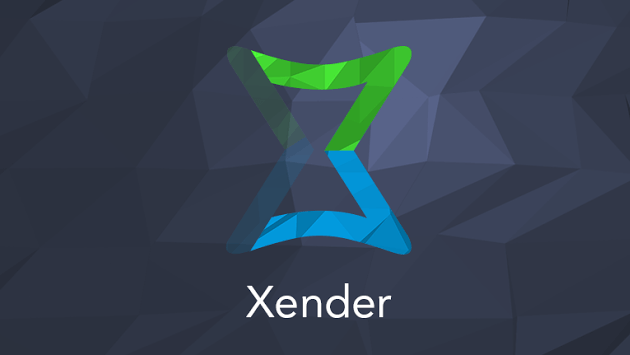
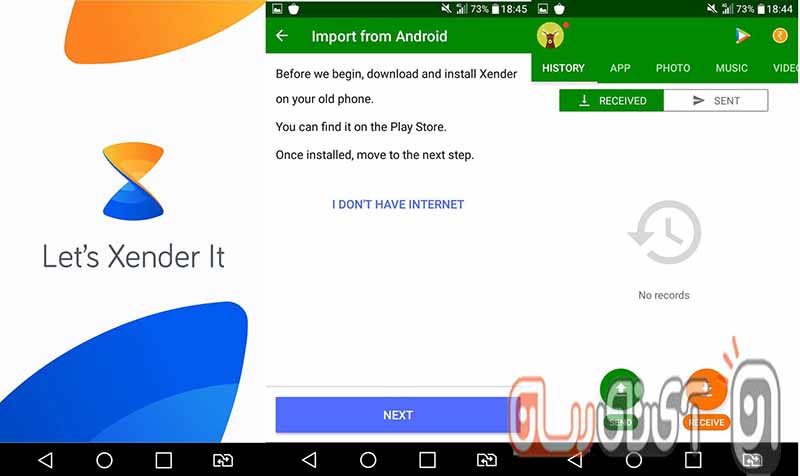
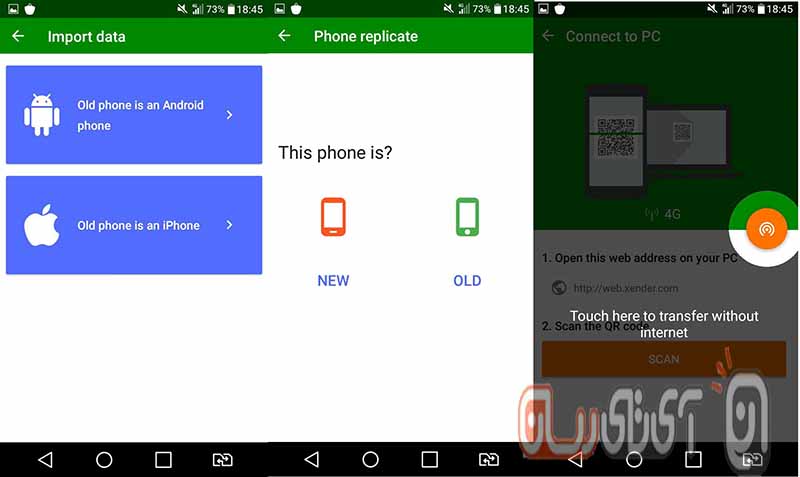
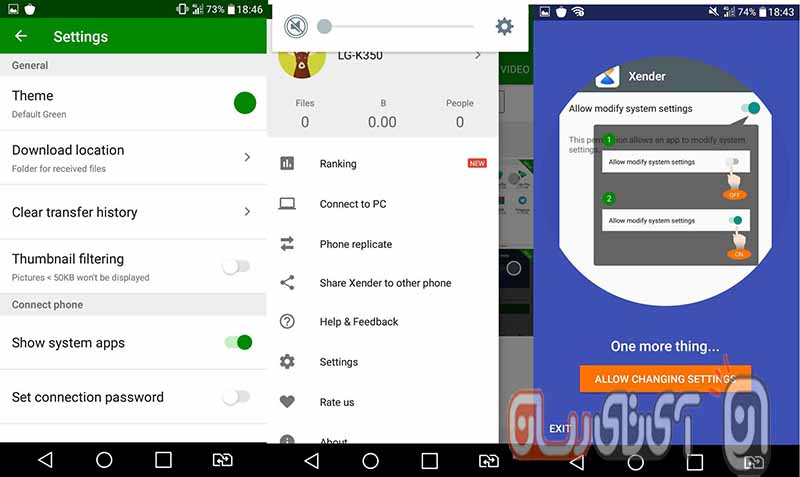
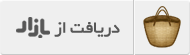




سلام
میخام فیلم ها و تصاویری که از طریق این برنامه دریافت کردم بیاد تو گالریم چیکار کنم؟ ایفونه
سلام من هرکاری کردم نتونستم از طریق این برنامه بین کامپیوتر و موبایل اتصال ایجاد کنم اصلا کار نمیکنه
منم موافقم با شما جناب مسعود مرادی متاسفانه شریت نسخه pc باگ و مشکلات فراوانی در ویندوز ۱۰ داره دائم قفل وهنگ می کنه هات اسپات گوشی را بهم نیریزه شریت خوبی xender اینه از از گوشی به لپ تاپ خیلی بدرد می خوره نیاز به نصب نسخه دسکتاپ نداره ولی یک مشکل که داره انتقال پوشه از لپ تاپ به گوشی مشکل داره و اگر یک پوشه عکس وفیلم را بصورت درگ کنیم بداخل مرورگر کروم داخل حافظ گوشی قفل می کنه علت چیست ؟بعد بین زاپیا و شریت واکسندر کدام بهترندپاسخ مرا جناب نویسنده بدهند